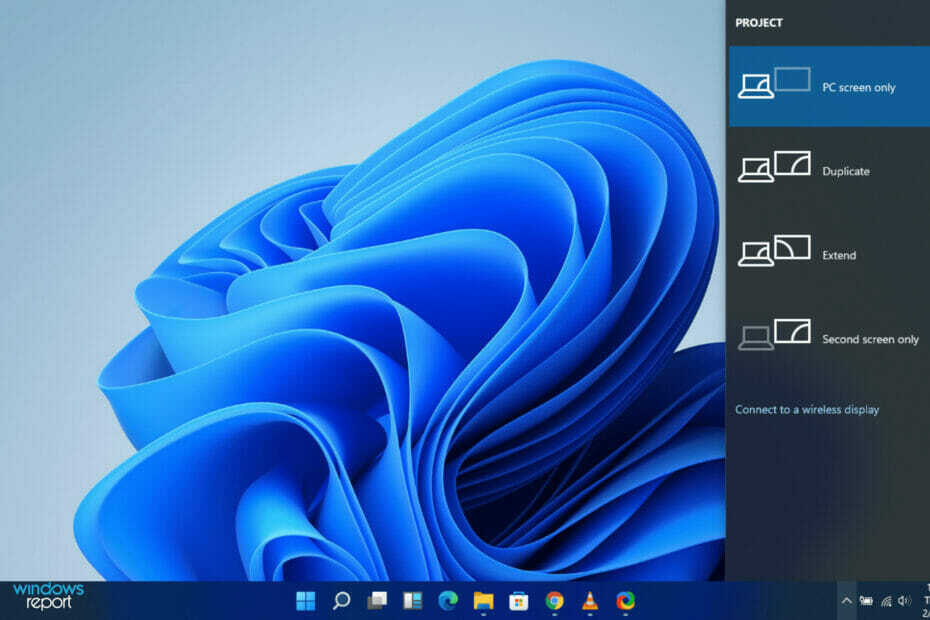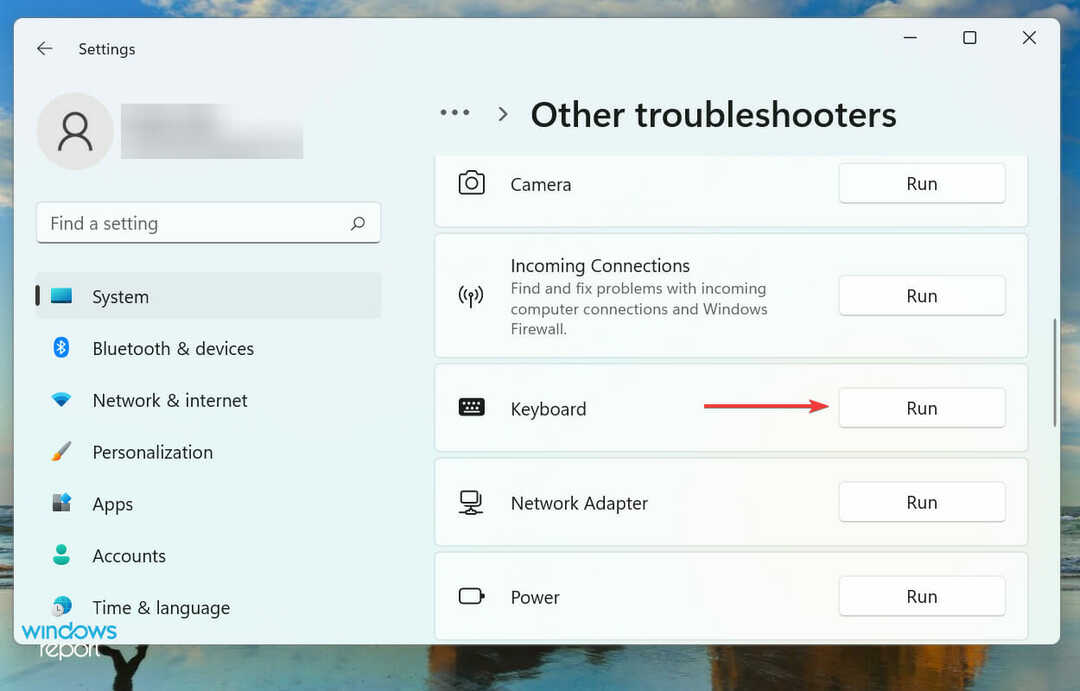File Exploreri paremklõpsu kontekstimenüü sisaldab nuppu „Ava koos”, mis optimeerib Windows 11 paremklõpsu kontekstimenüüd. Kuid mõned kasutajad kurdavad omapärase vea pärast, kus paremklõpsu kontekstimenüüst puudub kogu jaotis „Ava koos”. Kui olete ka selle vea tunnistajaks, saate probleemi hõlpsalt registri näpistamisega lahendada.
Kuidas parandada paremklõpsuga kontekstimenüüst puuduvat valikut „Ava koos”
On lihtne registri näpunäide, mille saate probleemi lahendamiseks oma süsteemile rakendada.
1. Alguses paremklõpsake ikooni Windowsvõti ja klõpsake nuppu "Jookse“.
2. Tippige terminalis Käivita „regedit"Ja klõpsake"Okei“.

MÄRGE –
Järgmises protsessis peate registris muutma teatud väärtust. See võib põhjustada mõningaid probleeme süsteemis. Seega soovitame teil luua registrivõtmete varukoopia, kui teil seda veel pole.
a. Kui olete registriredaktori avanud, peate klõpsama nuppu „Fail"Ja seejärel klõpsake"Eksport“.
b. Salvestage varukoopia turvalisse kohta.

3. Kui registri Edit0r avaneb, minge sellele võtmeasukohale -
HKEY_CLASSES_ROOT \*\ shellex \ ContextMenuHandlers
4. Nüüd peaksite märkama võtit nimega "Ava koos”Klahvis„ ContextHandlers ”.
5. Kui te ei leia klahvi „Ava:”, peate looma uue võtme.
6. Seejärel paremklõpsake nuppu „ContextMenuHandlers ”ja klõpsake nuppu„Uus>“. Seejärel puudutage "Võti”Uue loomiseks.
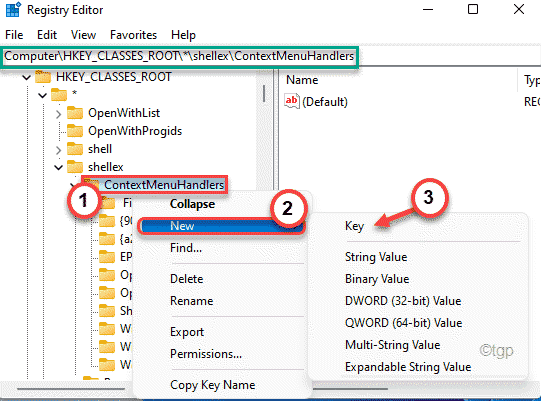
7. Nimetage see uus võti nimega „Ava koos“.
8. Nüüd paremal pool, topeltklõps teemal "(Vaikimisi)”Klahvi selle muutmiseks.
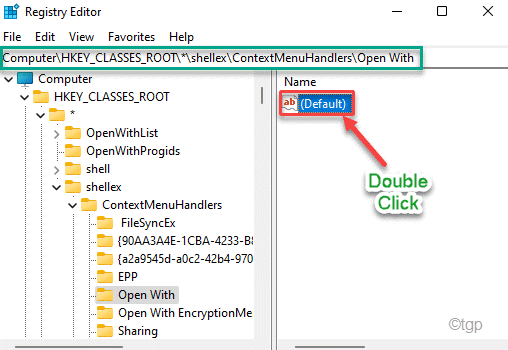
9. Lihtsalt kleepima selle väärtuse väljale „Väärtusandmed:”.
{09799AFB-AD67-11d1-ABCD-00C04FC30936}
10. Seejärel puudutage "Okei”Muudatuste salvestamiseks.
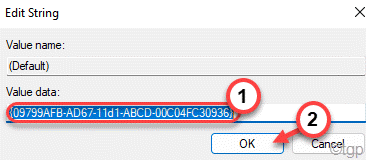
Pärast seda sulgege registriredaktor. Siis, Taaskäivita arvuti.
See on kõik! Pärast süsteemi taaskäivitamist näete "Ava koos”Uuesti hiire parema nupuga kontekstimenüüs.